- Ouvrez le site web https://id.orgadata.com.
- Connectez-vous avec vos identifiants. Le tableau de bord s’ouvre:
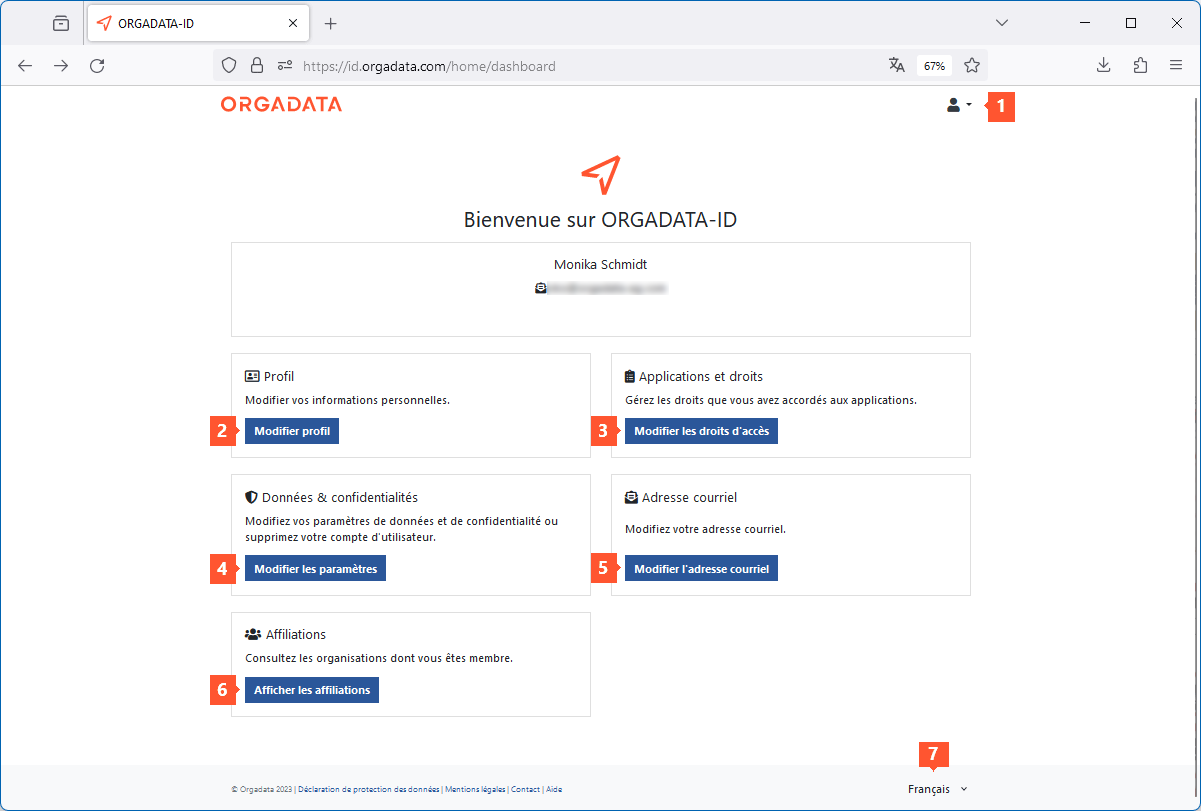
Les fonctions suivantes sont disponibles ici:
1 Cliquez sur cette icône pour vous déconnecter du système.
2 Dans la section « Profil », cliquez sur le bouton « Modifier profil » pour mettre à jour les données de votre compte utilisateur.
3 Dans la section « Applications et droits », cliquez sur le bouton « Modifier les droits d'accès » pour obtenir un aperçu des applications que vous utilisez et des autorisations correspondantes.
4 Dans la section « Données et confidentialité », cliquez sur le bouton « Modifier les paramètres » pour modifier votre mot de passe ou supprimer votre compte d’utilisateur.
5 Dans la section « Adresse courriel », cliquez sur le bouton « Modifier l’adresse courriel » pour modifier l’adresse courriel associée à votre compte d’utilisateur.
6 Dans la section « Profils utilisateur », cliquez sur le bouton « Afficher les affiliations » pour obtenir un aperçu des organisations dont vous êtes membre ou administrateur.
7 Le pied de page permet d’accéder à la déclaration de confidentialité, aux mentions légales, aux canaux de contact et à l’aide en ligne, ainsi que de modifier la langue de l’interface web.


 Deutsch
Deutsch English (UK)
English (UK) Français
Français Nederlands
Nederlands Türkçe
Türkçe Čeština
Čeština Ελληνικά
Ελληνικά